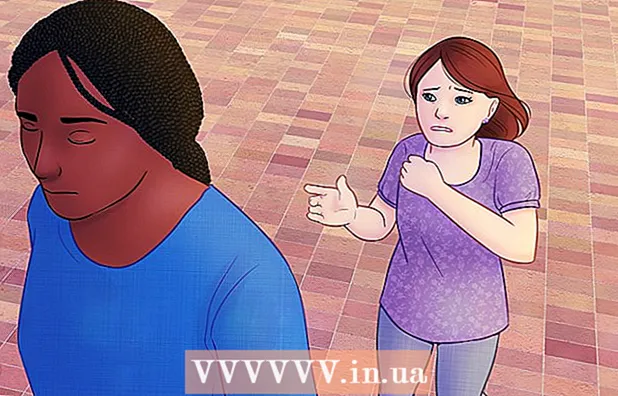نویسنده:
John Stephens
تاریخ ایجاد:
23 ژانویه 2021
تاریخ به روزرسانی:
29 ژوئن 2024
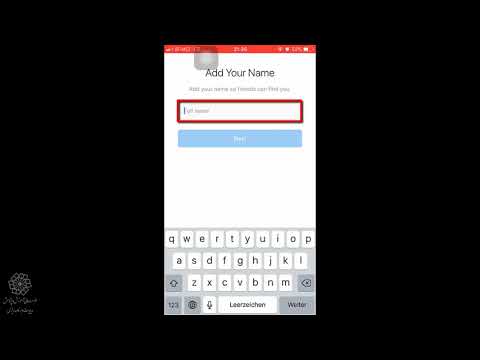
محتوا
اگر می خواهید با میلیون ها کاربر دیگر به فرهنگ اینستاگرام بپیوندید ، می توانید حساب رایگان Instagram خود را ایجاد کنید! فرآیند ایجاد حساب می تواند در یک سیستم عامل آشنا برای موبایل یا دسک تاپ انجام شود (اگر اهل فن نیستید).
مراحل
روش 1 از 3: روی تلفن
روی برنامه فروشگاه تلفن خود ضربه بزنید. برای ایجاد و دسترسی به حساب ها در بستر دستگاه تلفن همراه ، باید برنامه Instagram را بارگیری کنید.
- در دستگاه iOS ، این "فروشگاه App" نامیده می شود. در حالی که تلفن ها و رایانه های لوحی Android از "فروشگاه Google Play" استفاده می کنند.

برنامه "اینستاگرام" را پیدا کنید. در سیستم عامل های iOS و Android ، می توانید با فشار دادن نماد ذره بین در فروشگاه برنامه و وارد کردن کلمه کلیدی Instagram ، کار را ادامه دهید.
برای بارگیری اینستاگرام روی دکمه مناسب کلیک کنید. از آنجا که اینستاگرام یک برنامه رایگان است ، روی دکمه کنار نماد باید "Get" (iOS) یا "Install" (Android) نوشته شود.
- بسته به سرعت اتصال داده / اینترنت ، ممکن است بارگیری اینستاگرام چند دقیقه طول بکشد.

روی برنامه اینستاگرام ضربه بزنید. اینستاگرام باز می شود.
روی دکمه "ثبت نام" کلیک کنید. از شما خواسته می شود اطلاعات مربوط به حساب را وارد کنید.

آدرس ایمیل مورد استفاده خود را در قسمت ارائه شده وارد کنید. پس از پایان ، دکمه "بعدی" را فشار دهید.- توجه: این باید آدرس ایمیلی باشد که به آن دسترسی دارید.
- همچنین می توانید با هویت فیس بوک خود در اینجا وارد سیستم شوید. اگر "ورود به سیستم با فیس بوک" را انتخاب کنید ، اینستاگرام از شما می خواهد که اگر قبلاً چنین کاری نکرده اید ، وارد صفحه فیس بوک خود شوید.
نام کاربری و رمز عبور خود را وارد کنید. برای تأیید صحت رمز ورود باید دو بار وارد کنید.
- قبل از کلیک روی "بعدی" باید این نام کاربری را واقعاً دوست داشته باشید.
اطلاعات حساب اختیاری را وارد کنید. این شامل آواتار ، نمایه حساب یا پیوند به وب سایت های شخصی است. با کلیک روی گزینه "ویرایش نمایه" در بالای صفحه ، می توانید هر زمان بخواهید این اطلاعات را در رابط کاربری حساب اینستاگرام خود اضافه یا تغییر دهید.
روی «تمام شد» کلیک کنید. بنابراین حساب ایجاد شده است. تبلیغات
روش 2 از 3: در رایانه
مرورگری را که معمولاً از آن استفاده می کنید باز کنید. در حالی که تجربه مرور دسک تاپ اینستاگرام شما در مقایسه با استفاده از تلفن محدود است ، شما هنوز هم می توانید از وب سایت اینستاگرام حساب خود را تنظیم کرده و به آن دسترسی پیدا کنید.
دسترسی وب سایت اینستاگرام. برای دسترسی به پیوند فقط همین حالا کلیک کنید.
اطلاعات ثبت نام را در سمت راست صفحه وارد کنید. این اطلاعات شامل موارد زیر است:
- آدرس ایمیل فعلی.
- نام و نام خانوادگی.
- نام کاربری که می خواهید استفاده کنید.
- رمز عبوری که می خواهید استفاده کنید.
- همچنین می توانید روی "ورود به سیستم با Facebook" در بالای این جعبه اطلاعات کلیک کنید تا یک حساب کاربری با نام کاربری و رمز عبور Facebook ایجاد کنید. حساب فیس بوک به اینستاگرام پیوند داده خواهد شد.
روی دکمه "ثبت نام" که در پایین منوی ثبت نام قرار دارد کلیک کنید. حساب جدید ایجاد خواهد شد
روی نماد شخص در گوشه سمت راست بالای صفحه کلیک کنید. صفحه نمایه شما باز می شود.
روی گزینه "ویرایش نمایه" واقع در سمت راست نام Instagram در بالای صفحه کلیک کنید.
هر اطلاعاتی را که می خواهید نمایش دهید اضافه کنید. این دسته ها ممکن است شامل نمایه حساب ، پیوند به وب سایت های شخصی یا آواتار باشد. پس از اتمام ، روی دکمه "ارسال" در پایین صفحه کلیک کنید. بنابراین شما با موفقیت یک حساب کاربری در اینستاگرام ایجاد کرده اید. تبلیغات
روش 3 از 3: سفارشی کردن نمایه اینستاگرام خود
روی دکمه "ویرایش نمایه" در صفحه نمایه کلیک کنید. برای شخصی سازی حساب اینستاگرام خود ، بهتر است اطلاعات حساب خود را شخصی سازی کنید.
- همچنین هنگام تنظیم حساب خود در دستگاه تلفن همراه ، می توانید ابتدا اطلاعات را اضافه کنید.
روی "افزودن عکس نمایه" کلیک کنید. اگر از قبل آواتار دارید ، این گزینه "تغییر عکس پروفایل" خواهد بود. گزینه های مختلفی برای بارگذاری آواتارها وجود دارد مانند:
- وارد کردن از فیس بوک - عکس را از چندرسانه ای فیس بوک انتخاب کنید. حساب های فیس بوک و اینستاگرام با هم پیوند داده می شوند.
- وارد کردن از توییتر - انتخاب عکس از چندرسانه ای توییتر. حساب توییتر به اینستاگرام پیوند داده خواهد شد.
- عکس بگیرید - عکس بگیرید تا برای نمایه خود استفاده کنید.
- انتخاب از کتابخانه - عکس را از رول دوربین انتخاب کنید.
نماد را از منبع انتخاب شده بارگذاری کنید. یک تصویر یا چهره واضح در نمایه اینستاگرام شما نشان داده می شود ، که باعث می شود حساب شما بیشتر از بدون عکس پروفایل قابل شناسایی باشد.
- اگر از اینستاگرام برای برند یا تجارت خود استفاده می کنید ، اینجا مکان مناسبی برای لوگو است.
برای افزودن نام ، در قسمت "نام" کلیک کنید. این قسمت به طور معمول برای وارد کردن نام کامل استفاده می شود ، اما اینستاگرام به کاربر اجازه می دهد از یک نام منحصر به فرد (به عنوان مثال ، نام یا نام خانوادگی) استفاده کند.
- اگر از این حساب برای کار استفاده می شود ، به جای نام خود ، نام کسب و کار خود را در اینجا وارد کنید.
برای افزودن نام کاربری سفارشی ، در قسمت "نام کاربری" کلیک کنید. این نامی است که در اینستاگرام برای دیگران قابل مشاهده خواهد بود. برای حداکثر عملکرد ضربه ، می توانید نام کاربری را نسبت به این محتوای غالب اینستاگرام ارائه دهید.
- اگر نام کاربری را که قبلاً استفاده شده است وارد کنید ، اینستاگرام از شما می خواهد نام دیگری انتخاب کنید.
برای افزودن URL وب سایت ، روی قسمت "وب سایت" کلیک کنید. اگر وب سایت خود را دارید (به عنوان مثال ، برای محتوای شخصی ، عکاسی یا تجاری) ، پیوند URL را در قسمت مربوطه وارد کنید تا هنگام بازدید سایر کاربران از این Instagram ، در زیر اطلاعات نمایه خود نمایش داده شود. این یک روش عالی برای تبلیغ کار یا زندگی خود در خارج از اینستاگرام بدون تبلیغات پرهزینه است.
برای افزودن نمایه حساب خود ، روی قسمت "Bio" کلیک کنید. می توانید اطلاعات مربوط به محتوا یا هدف صفحه اینستاگرام را وارد کنید. به عنوان مثال ، اگر این در درجه اول ترکیبی از عکسهای طبیعت است ، این را در قاب نمایه ذکر کنید.
- همچنین می توانید هشتگ مربوطه را در قسمت Bio قرار دهید ، که یافتن حساب هنگام جستجوی سایر کاربران برای یافتن محتوای مشابه آسان تر می شود.
اطلاعات شخصی را مرور کنید. این دسته ها در پایین صفحه هستند و فقط شما می بینید زیرا این مطالب مربوط به ثبت نام حساب اینستاگرام شما است. در اینجا می توانید موارد زیر را تغییر دهید:
- آدرس ایمیل ثبت شده
- شماره تلفن ثبت شده است
- رابطه ی جنسی.
روی «انجام شد» در گوشه بالا سمت راست کلیک کنید. تغییرات ذخیره خواهد شد تبلیغات
مشاوره
- نام کاربری را انتخاب کنید که وقتی مردم آن را نمی دانند برای شما مهم نیست. اگر شانس مشهور است ، احتمالاً نمی خواهید این حساب با چیز عجیب یا خسته کننده ای همراه باشد.
هشدار
- مانند هر سرویس آنلاین دیگر ، هرگز گذرواژه خود را به افراد غیرقابل اعتماد ندهید.
- توجه: تصاویر موجود در نمایه اینستاگرام باید توسط شما گرفته شود یا در صورتی که عکس شخص دیگری باشد ، با منبع مناسب پیوست شود.